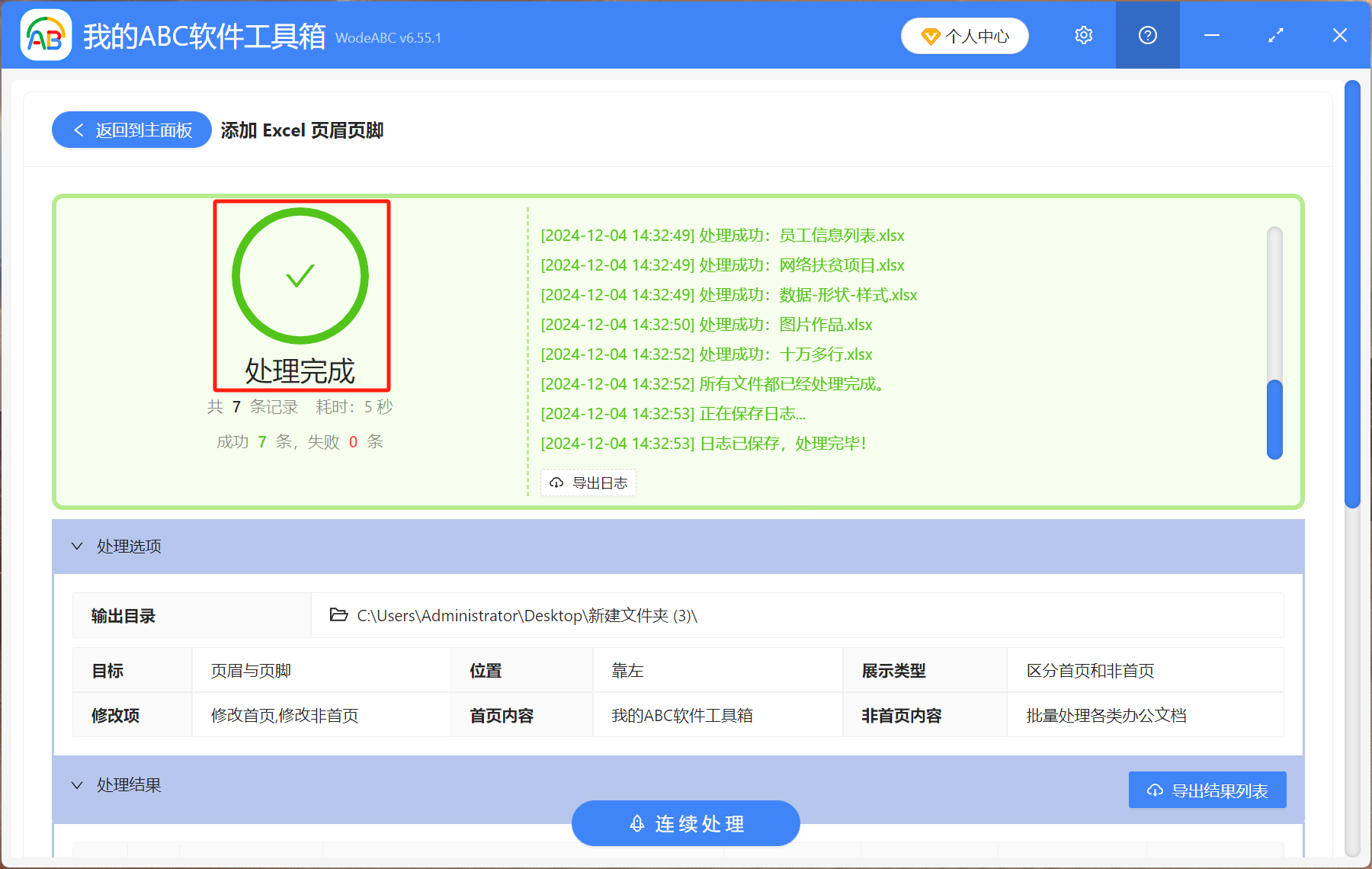在製作 Excel 工作表當中,添加頁眉頁腳能夠讓表格提供更多的信息,會更加有專業性,是提高文檔質量方面一個可靠的方法。 在添加頁眉頁腳中可以填寫有用的信息,讓內容更加清晰完整。 頁眉頁腳一般在 xls、xlsx 文件的頂部和頂部,一般頁眉通常包括主題、頁碼和公司名稱等,也可以添加文本、日期和時間;而頁腳通常包括 Excel 工作簿的名稱和版權等信息。 當我們需要使用頁眉頁腳在多個 xls、xlsx 文件的首頁和其他頁批量標註不同的信息時,下方直接進入操作。
使用場景
多個 Excel 工作表完成後需要在首頁和其他頁來批量添加頁眉頁腳來標明時間、公司名稱、標題和作者姓名等。
例如:在首頁的頁眉頁腳標註標題、日期等,其他頁的頁眉頁腳標註公司名稱、作者姓名等。
效果預覽
處理前:
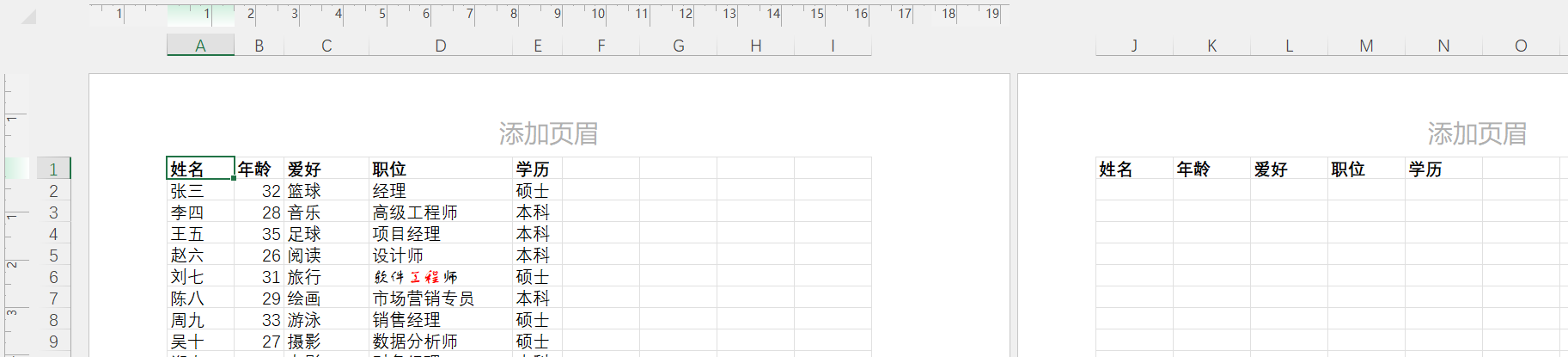
處理後:
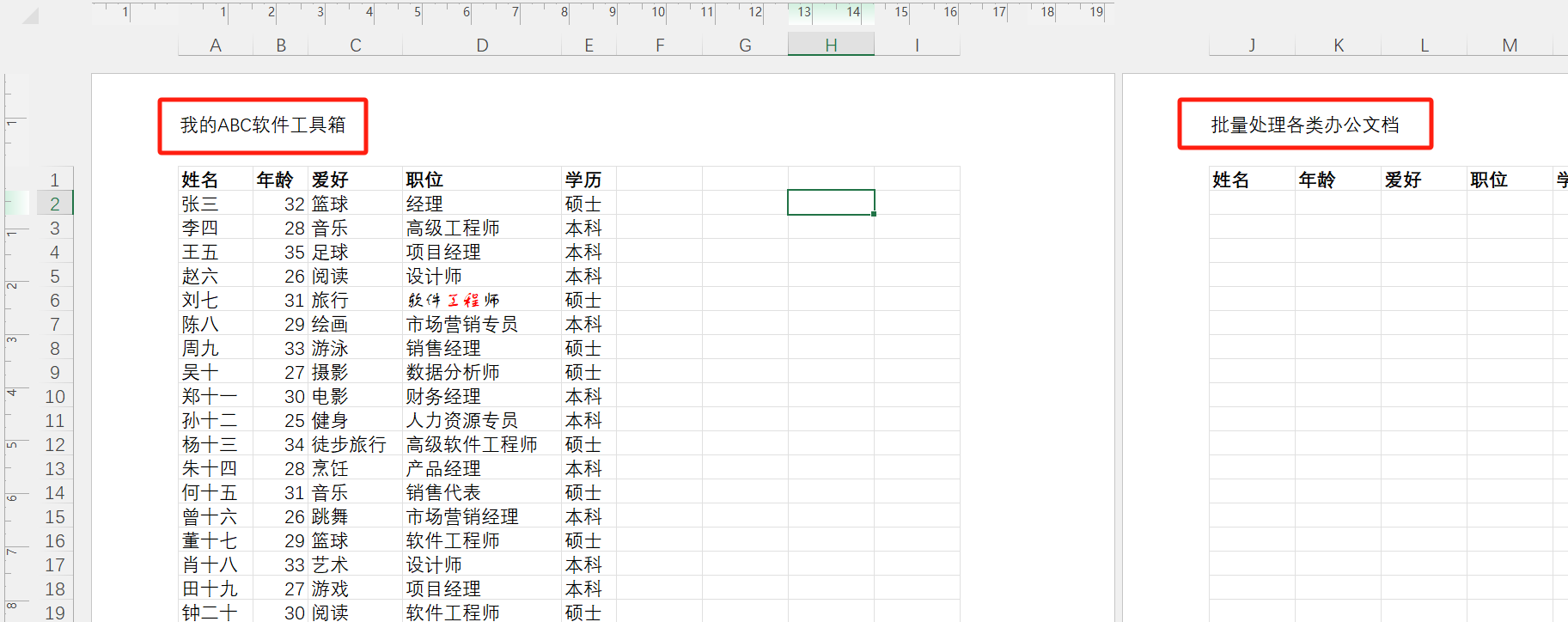
操作步驟
打開我的ABC軟體工具箱,點擊【文件內容】-【添加 Excel 頁眉頁腳】。
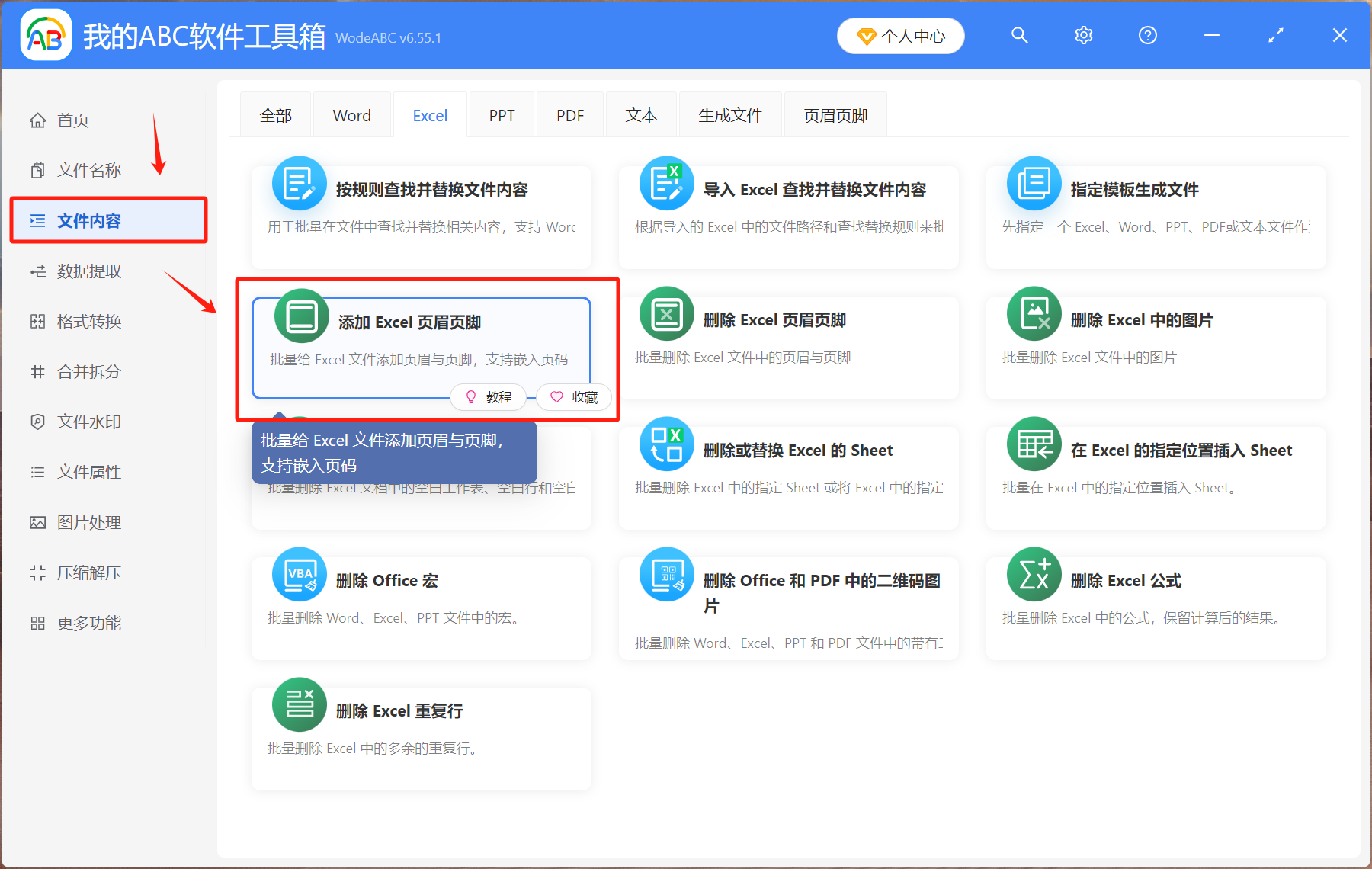
【添加文件】添加單個或多個 Excel 表格文件。
【從文件夾中導入文件】將包含大量需要添加頁眉頁腳的 xls、xlsx 格式文件的文件夾導入。
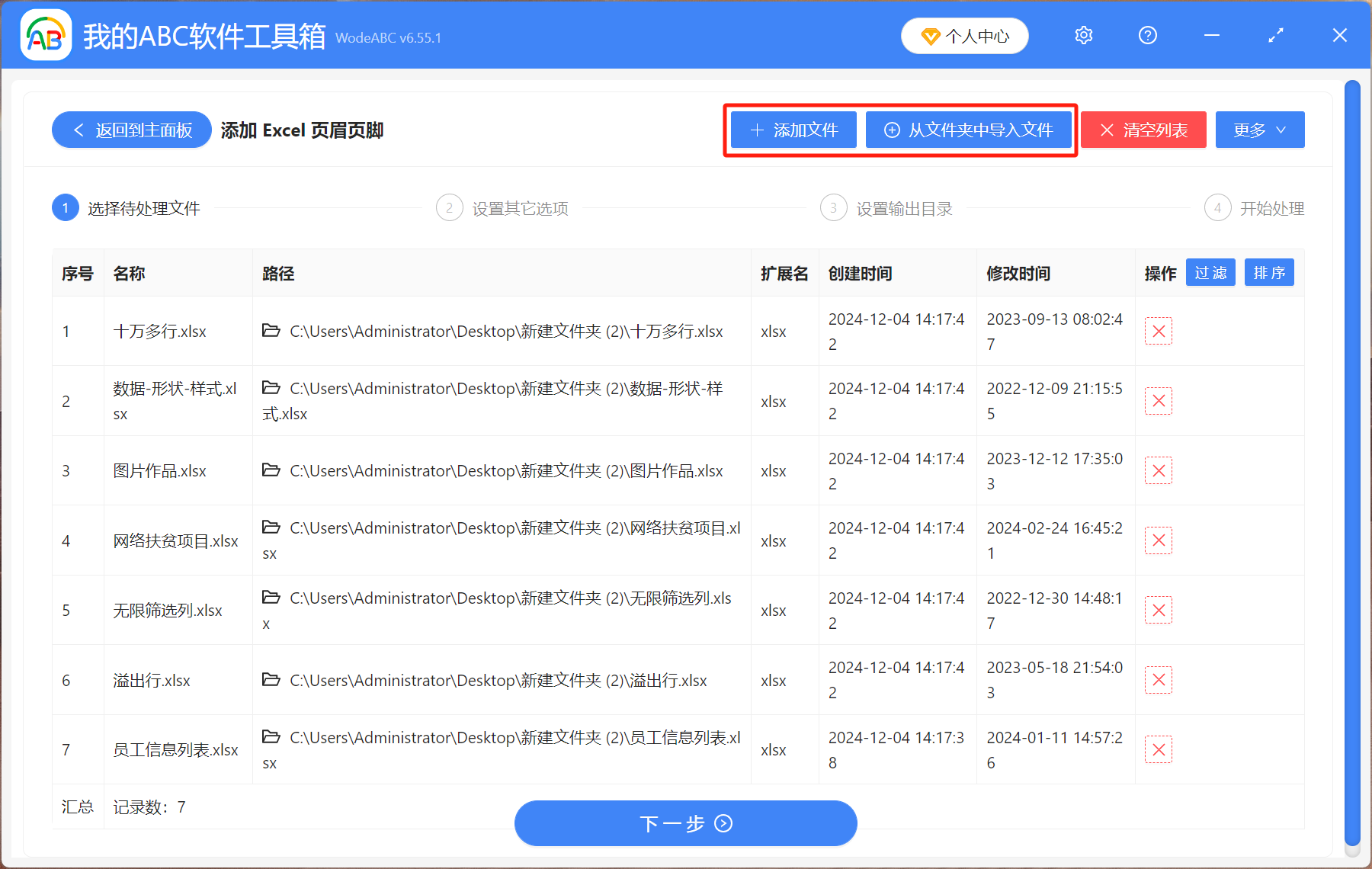
【目標】選擇頁眉與頁腳。
【位置】看個人需求進行選取。
【展示類型】選擇區分首頁和非首頁。 這裡有需求將單數頁和雙數頁進行區分也可以進行選取。
【修改項】兩個都點擊勾上。
【輸入首頁內容】輸入 Excel 工作表首頁的頁眉頁腳內容。
【輸入非首頁的內容】輸入 Excel 工作表除首頁之外的頁眉頁腳內容。
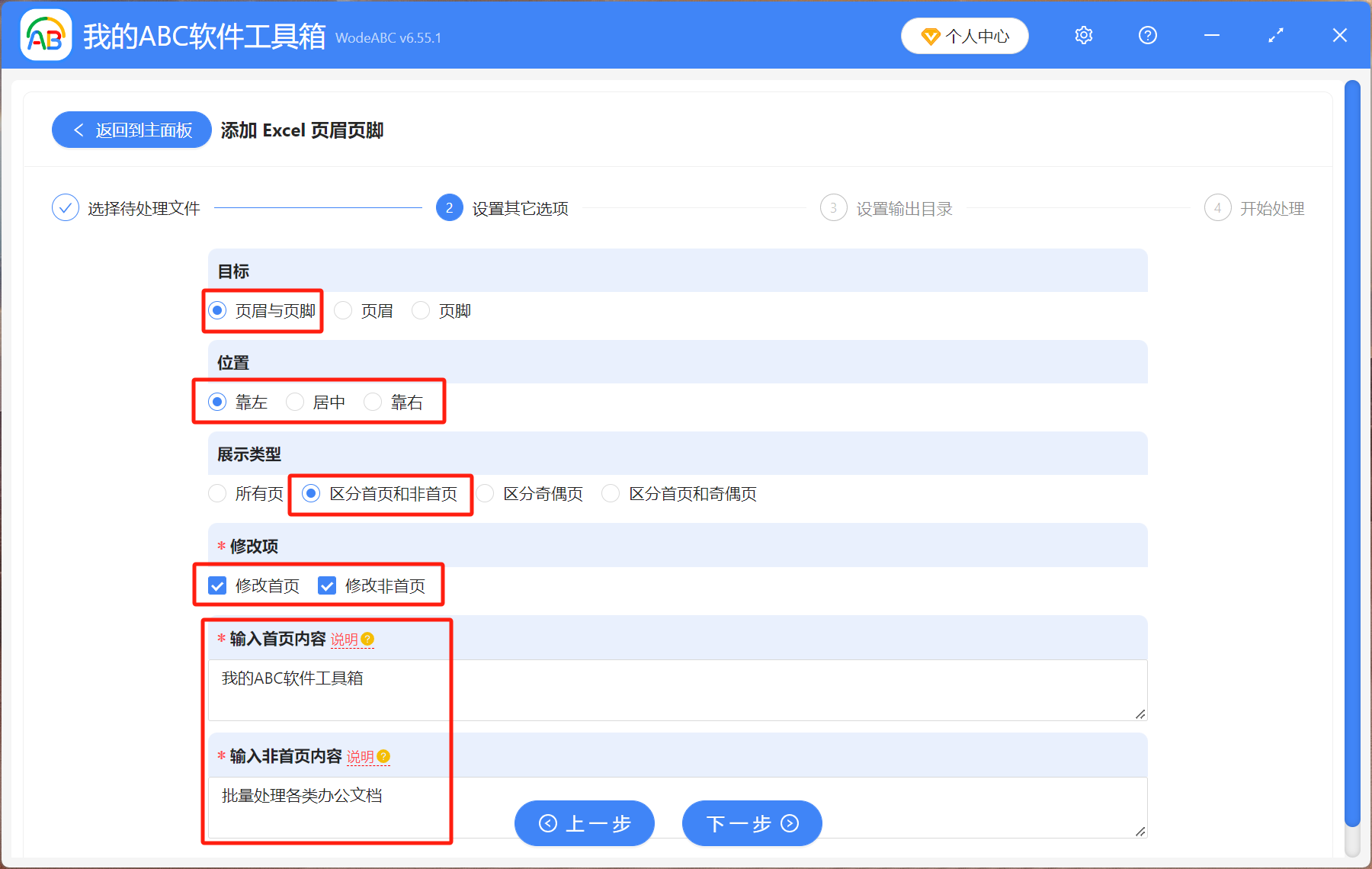
等待處理完成後,查看保存的文件夾就可以看到已經添加完成的 xls、xlsx 文件了。